Cara Sharing Folder Pada Windows 7,8 dan 10
Pada Postingan kali ini saya akan membuat settingan untuk sharing file tanpa menggunakan aplikasi tambahan pada sisi server ataupun client dalam sebuah jaringan, kita hanya cukup memanfaatkan fitur yang sudah di sediakan oleh windows baik itu windows 7, 8 ataupun 10.
Postingan ini juga untuk mejawab pertanyaan dari salah satu pembaca setia blog KAU OPS ini. Disini saya memiliki 1 buah PC (Sebagai Server) dan 1 buah Laptop (Sebagai Client) untuk skenarionya disini saya akan menshare sebuah folder dengan nama File Server dimana file ini berada di sisi Server (PC) dengan tujuan agar semua client yang terhubung ke dalam jaringan yang sama dapat mengakses file tersebut.
Setting Network Sharing Pada Komputer Server (PC)
Pada sisi server saya menggunakan windows 10 dimana settinganya tidak jauh berbeda dengan settingan win 7 atau 8.
Buka Network and Sharing Center
Ikuti seperti gambar di bawah ini :
Catatan :
Pada sisi server hanya terdapat 3 perubahan
Pada Guest or Public
Turn on Network discovery
Turn on File and Printer Sharing
Pada All Networks
Turn off password
Setelah itu Klik Save changes
Baca juga: Download Windows 10 Terbaru
PIlih Folder yang Akan di Share Oleh Server
Masih di sisi server, selanjutnya pilih folder atau disk yang nantinya akan di share ke client, namun pertama-tama buat permission pada menu Security lihat pada gambar di bawah ini :
Setelah security untuk permission di setting maka langkah selanjutnya membuat settingan untuk share folder ke client, lihat pada gambar di bawah ini :
Sampai tahap ini settingan untuk sisi server sudah selesai langkah selanjutnya lakukan settingan pada sisi client.
Baca juga: Cara aktivasi Office 365
Setting Network Sharing pada Sisi Client (Laptop)
Untuk settingan di sisi client sama seperti pada sisi server hanya saja client tidak di haruskan menambahkan folder seperti halnya server, pertama-tama buka Network and Sharing Center dan selanjutnya ikuti langkah seperti gambar di bawah ini :
Baca juga: Cara rename File Masal di Google DrivePengujian
Untuk melakukan pengujian pada sisi clinet klik Network lalu ketikan IP Address PC Server dalam hal ini : \\192.168.2.2 seperti gambar di bawah ini :
Demikianlah materi mengenai "Cara Setting Sharing File Antar PC Pada Jaringan Local di Windows 7, 8 & 10" telah kami sampaikan, semoga kalian bisa memahaminya
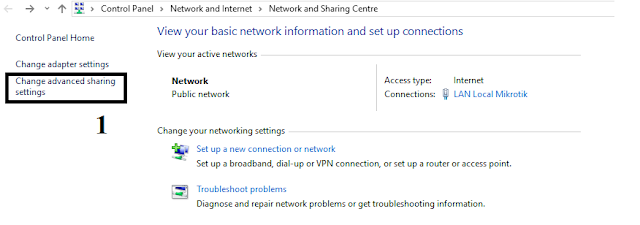

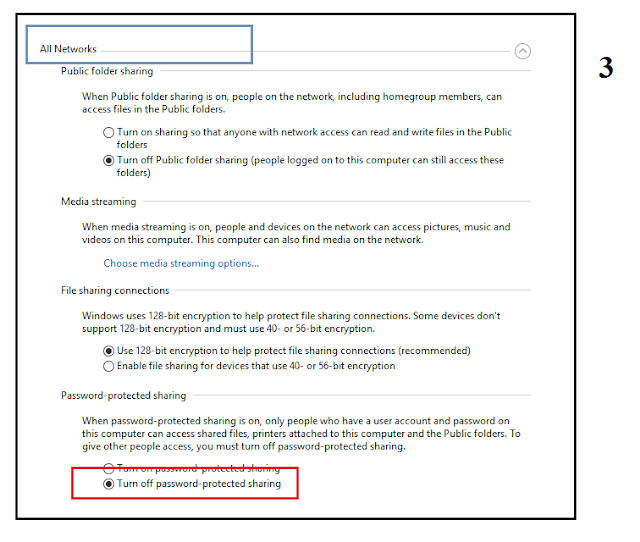


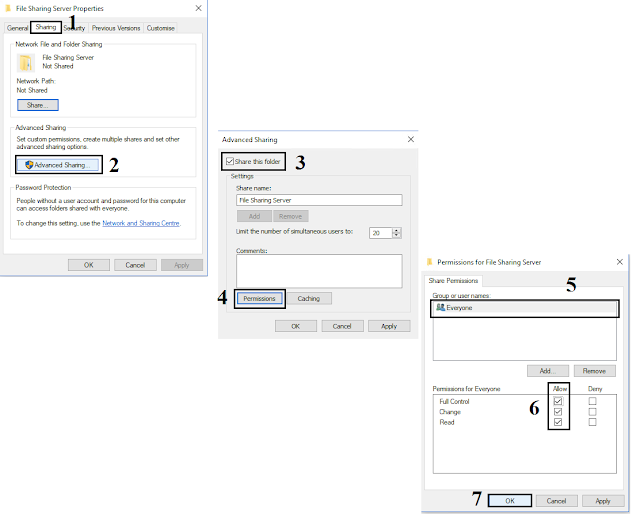




Posting Komentar untuk "Cara Sharing Folder Pada Windows 7,8 dan 10"